1、打开excel,比如在输入成绩时,我们不希望其他的项目被人任意更改,操作者只有输入成绩栏"G"和"J"栏可用,这时我们可用excel的“允许用户可编辑区域”来锁定其他非成绩录入区域。
2、第一步,选中表格要设置的区域,右击设置单元格式,在“保护”中√起锁定,去掉“隐藏”
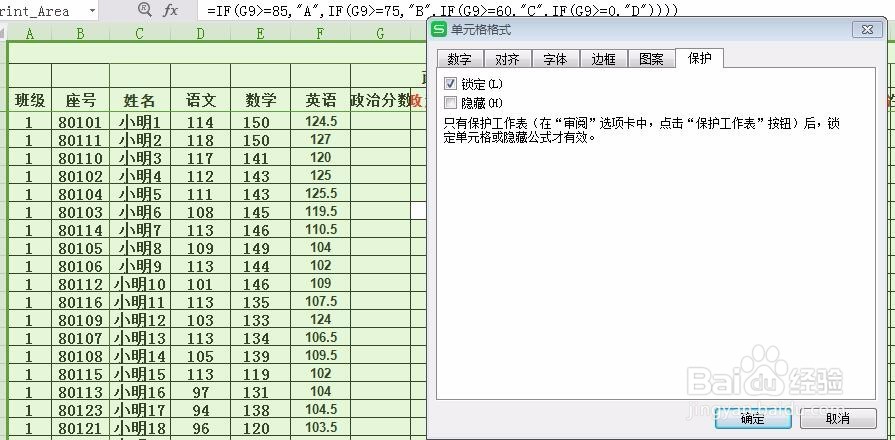
3、点击菜单栏“审阅”中的“允许用户编辑区域”,新建并选中可编辑区域(就是我们允许别人输入的单元格G和J栏)

4、点击“允许用户可编辑区域”下方的“保护工作表”并设置密码,如123,并勾选“选定锁定单元格和选定未锁定单元格”其他不勾选,然后重新输入密码123,确定即可
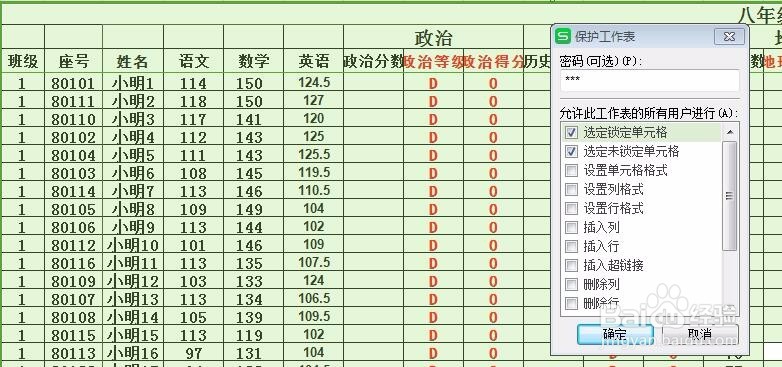
5、设置后,点击G和J栏以外的单元格则,需要输入密码才有权限更改。而G和J则任何人都可以输入数据。

